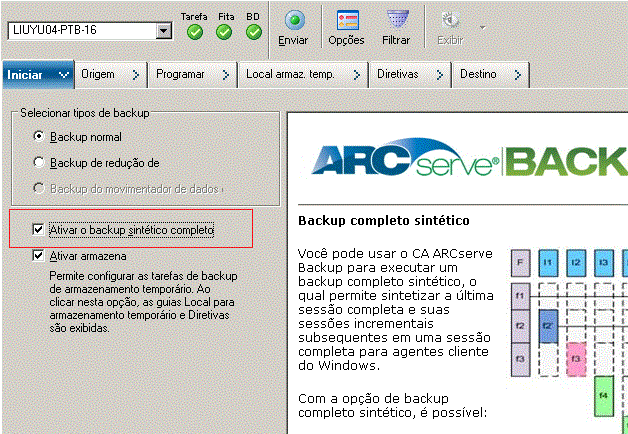
Esteja ciente do seguinte:
- Ao selecionar o Backup normal e ativar o Backup completo sintético, a opção Ativar armazenamento temporário fica selecionada por padrão. Isso ocorre porque o backup completo sintético pode ser ativado somente no backup normal com a opção Ativar armazenamento temporário. Pode-se migrar os dados para dispositivos de fita, nuvem e disco.
- Ao selecionar Deduplication backup e ativar Backup completo sintético, a opção Ativar armazenamento temporário não fica selecionada por padrão. Isso ocorre porque o backup completo sintético suporta o envio de um dispositivo de redução de redundância sem a opção Ativar armazenamento temporário. No entanto, é possível enviar uma tarefa de backup completo sintético para um dispositivo de redução de redundância usando a opção Ativar armazenamento temporário.
- O backup completo sintético não oferece suporte ao backup do Movimentador de dados do UNIX/Linux.
Observação: o backup completo sintético só oferece suporte aos agentes clientes do Windows na r16 ou superior. Também é possível selecionar outros agentes (como agentes clientes do Windows anteriores à r16, agentes de banco de dados ou agentes de aplicativos) com a r16 ou agentes clientes do Windows mais recentes para o envio de tarefa mista. Na tarefa mista, o método de backup dos agentes que não oferecem suporte ao backup completo sintético não será alterado.
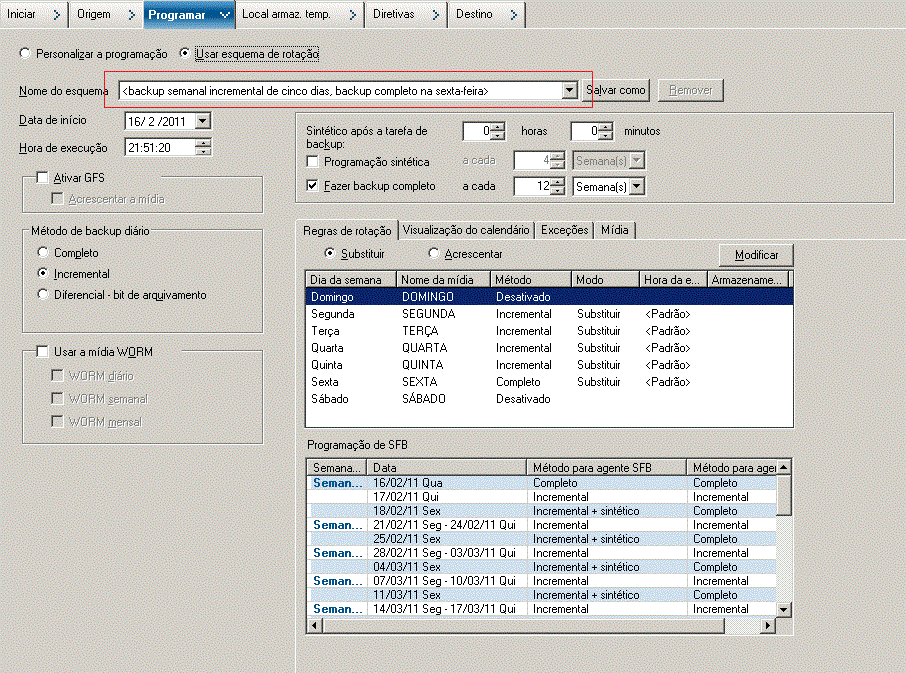
Observação: independentemente do método de backup diário selecionado, é executado um backup incremental para os agentes do sistema de arquivos, exceto no primeiro dia e nos dias que coincidirem com a programação de backup completo. Nos dias que coincidirem com a programação da opção Fazer backup completo, é executado um backup completo para os agentes do sistema de arquivos.
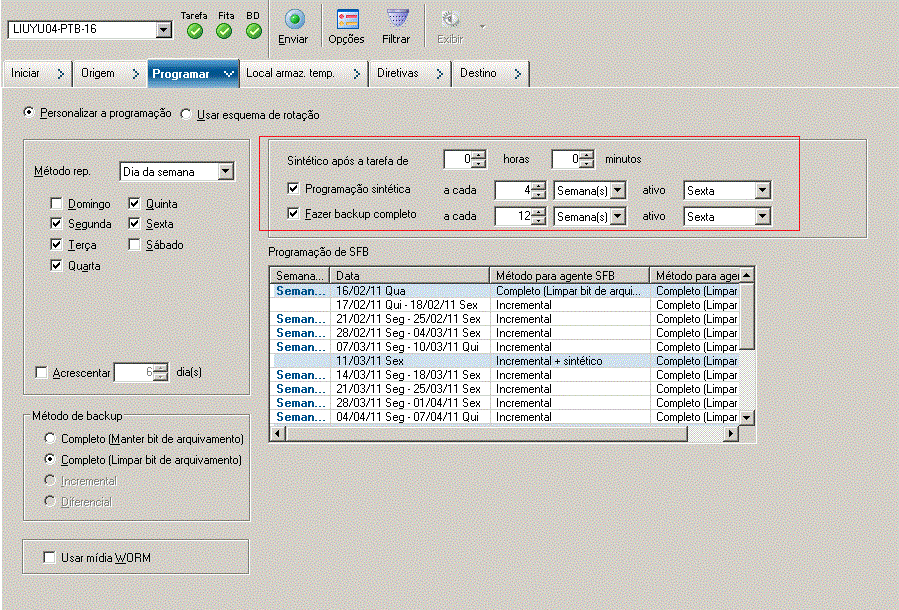
Esteja ciente do seguinte:
- Sintético após a tarefa de backup: depois que a última tarefa de backup incremental estiver concluída, uma tarefa sintética de dados será gerada como uma tarefa de continuação. Para evitar que várias tarefas concorram recursos de CPU/disco, pode-se selecionar o início da tarefa sintética de dados depois que a última tarefa de backup incremental estiver concluída.
- Programação sintética: é possível definir a programação em relação à duração da execução de uma tarefa sintética de dados, destinada a gerar uma sessão de backup completo sintético. Se essa opção não for selecionada, a programação sintética será definida como a cada 1 (uma) semana, que é a configuração padrão. Neste cenário, uma tarefa sintética de dados será executada toda sexta-feira. Você também pode marcar a caixa de seleção Programação sintética para definir a programação sintética como a cada n semanas.
- Fazer backup completo: é possível definir a programação do tempo de execução de um backup completo tradicional para segurança dos dados.
Ao ativar a opção Fazer backup completo, verifique se a programação dessa opção é mais extensa que a Programação sintética. Caso contrário, é possível que não surja uma oportunidade para a execução da tarefa sintética de dados. Você pode verificar a Programação de SFB detalhada para saber quando serão executadas a tarefa sintética de dados, a tarefa de backup completo e a tarefa de backup incremental.
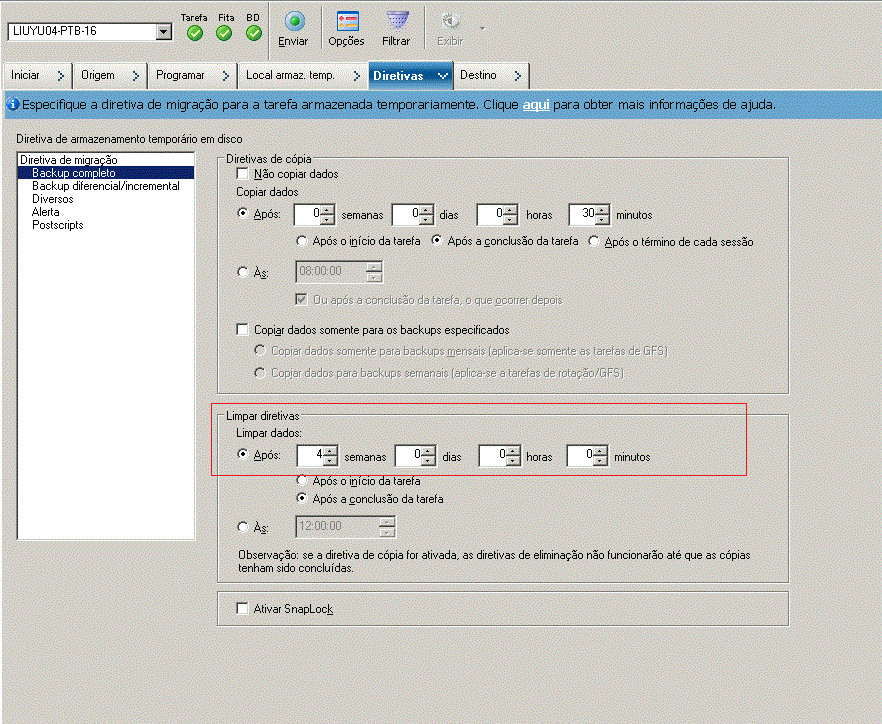
A caixa de diálogo Informações de segurança e de agente é aberta.
A caixa de diálogo Enviar tarefa é aberta.
- Executar agora
-
Especifica a execução da tarefa imediatamente.
- Executar em
-
Permite especificar uma data e hora em que deseja executar a tarefa e digitar uma descrição para a tarefa. O nome da tarefa para o backup completo sintético será iniciado com o backup sintético:
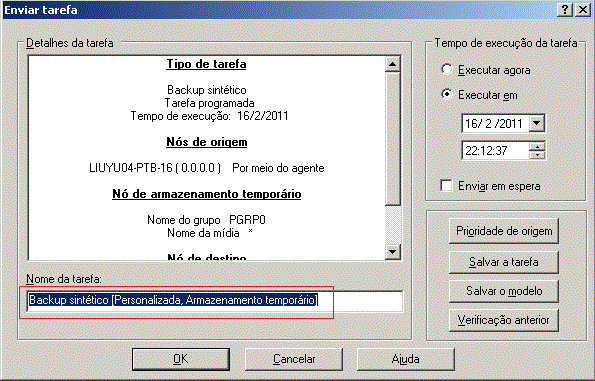
- Prioridade da origem
-
Permite especificar a prioridade na qual as sessões da tarefa são iniciadas, caso várias origens para backup forem selecionadas. Use os botões Superior, Acima, Para baixo e Inferior para alterar a ordem em que as tarefas são processadas.
- Salvar tarefa
-
Salva a tarefa como um script da tarefa do CA ARCserve Backup.
- Salvar modelo
-
Salva o modelo de tarefa.
- Verificação antecipada
-
Especifica a execução de verificação anterior da tarefa. Caso a verificação anterior falhe, clique no botão Cancelar para modificar as configurações da tarefa.
A tarefa é enviada para a Fila de tarefas.

Observação: semelhante a uma tarefa de migração, depois que o último backup incremental estiver concluído, uma nova tarefa sintética de dados será criada e adicionada à fila de tarefas de acordo com a tarefa principal. Se a tarefa sintética de dados falhar, uma tarefa de constituição será criada e adicionada à fila de tarefas.